哈喽,小伙伴们好!这次给大家带来PS+SAI美女转手绘图文教程,希望大家能够喜欢!
原图

效果图

1、先在PS里面打开图片。调整下皮肤的颜色和图片大小,图片大小我一般设置成高度3000像素,分辨率是300。再液化一下,把眼睛放大,鼻子和嘴巴都小一些。

2、画下背景,背景的颜色饱和度不要太高,再到菜单栏里的滤镜—杂色—-中间值,中间值调到下面这个效果就可以了。

3、把图片保存成PSD格式的,到SAI里面打开,用模糊笔整体模糊一遍,要注意一些重要的结构的位置要保留下来,不要都模糊掉了。

4、新建一个覆盖图层,选一个偏红一些的颜色在鼻头和嘴巴还有眼影的位置画一下,记住浓度不要开的太多,要调低一些。

5、用笔或者喷枪把眼睛的结构强调些。

6、鼻子和嘴巴也是一样强调下结构,画出鼻孔的形状和勾下鼻翼,嘴巴中间的线要画深些,嘴角两边加深。

7、把嘴巴下嘴唇的位置上下加深,这样立体感就出来了。

8、再把鼻头和嘴巴的位置再加红些,不然感觉颜色太浅了。

9、画下眼睛的瞳孔,瞳孔的大小大概是占眼睛的3/1的大小。

10、头发我是用画布丙烯画的,先大概的分组下。

11、再细化提亮

12、再把一些亮面的发丝再提亮下。

13、眼珠地方可以用蓝色提亮下的。再适当模糊。

14、再用白色点出眼睛的高光,还有记得画出睫毛。

15、再装饰下眼睛就可以了。

这次就讲到这了,大家都学会了吗?
© 版权声明
部分文章来自网络,只做学习和交流使用,著作权归原作者所有,遵循 CC 4.0 BY-SA 版权协议。
THE END










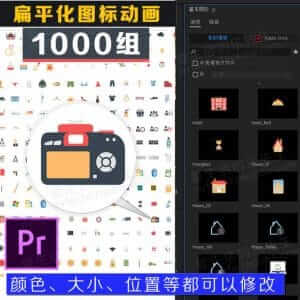
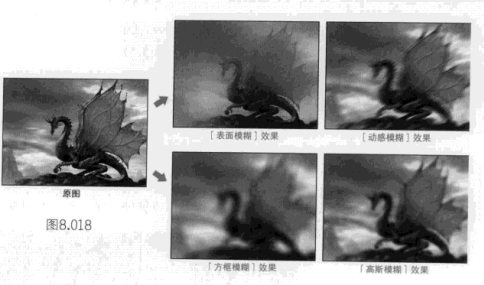





暂无评论内容